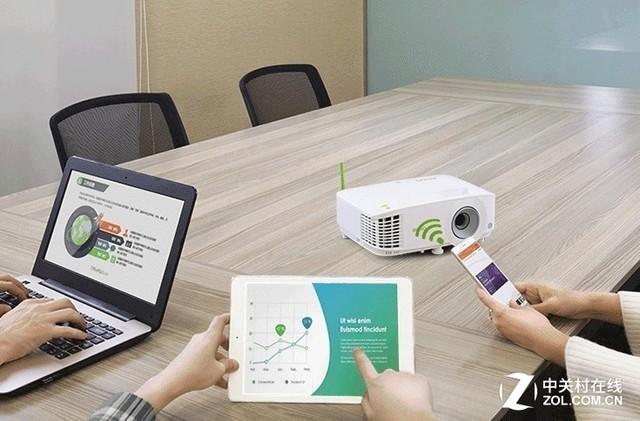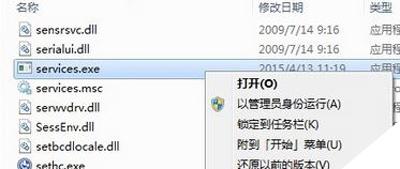你可能不用,但你不能不知道! 我是猿,点击上面的关注,每天分享玩机和办公技巧,解密你不知道的事情。
C盘空间总是在不知不觉中看到红色,如何解决c盘空间问题一直是一个老大难题,虽然难,但也不是不可解决的,除了之前和大家分享的方法,这篇文章还会和大家分享一个方法。好了,先关注我,收藏学习。。
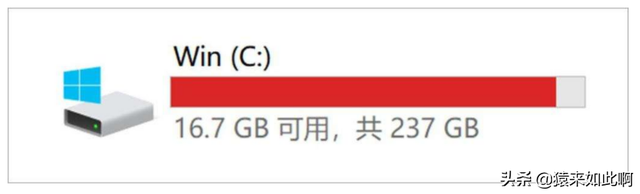
我不知道你是否发现了一种现象。每次我们安装软件时,即使所有软件的安装路径都不选择安装在C盘上,然而,C盘的空间仍在不知不觉中流逝,因为一些临时文件和运行文件会在一些软件运行时自动生成,这些文件默认保存在C盘中!随着时间的推移,c盘将占用大量空间。
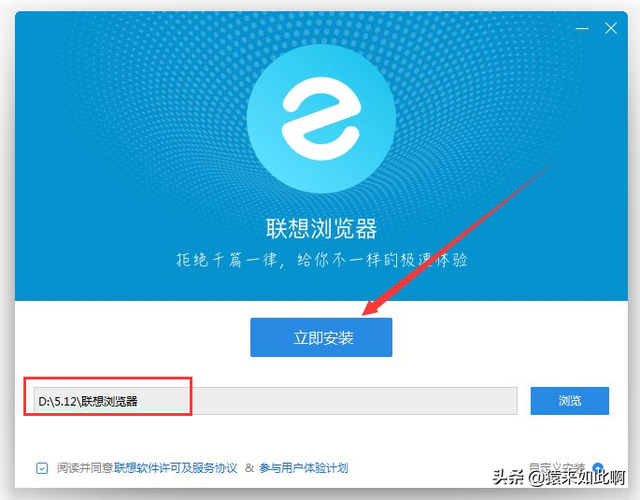
这些文件实际上是保存的C:\\Users\\登录用户\\Appdata里面的,AppData默认情况下,文件夹是隐藏的,我们只需点击查看这个显示隐藏的项目,就可以看到这个appdata文件夹了。
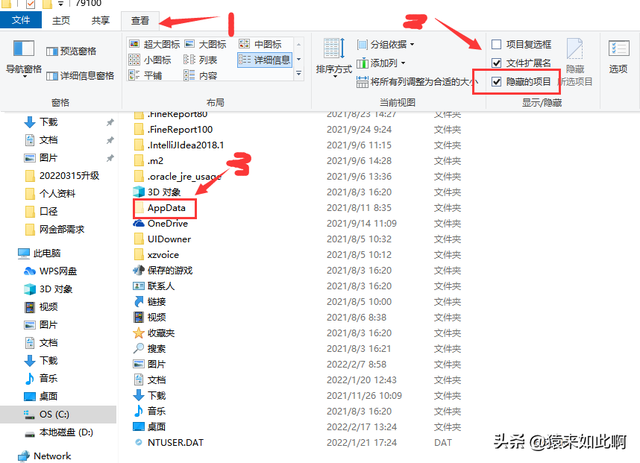
点击属性,可以看出他已经占据了C盘13g相当恐怖,而且它还会继续生长,你的C盘能瘦吗?你的电脑能不卡吗?
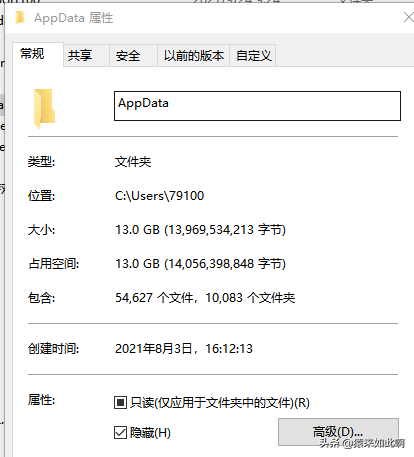
那怎样解决呢?聪明的你一定想到了,是的,改变这些临时文件生成后保存路径的具体方法也很简单,只需要改变注册表中这两个参数的值。
计算机\\HKEY_CURRENT_USER\\SOFTWARE\\Microsoft\\Windows\\CurrentVersion\\Explorer\\Shell Folders\\AppData计算机\\HKEY_CURRENT_USER\\SOFTWARE\\Microsoft\\Windows\\CurrentVersion\\Explorer\\User Shell Folders\\AppData
具体方法如下:
1、按win R打开运行窗,输入regedit,打开注册表。
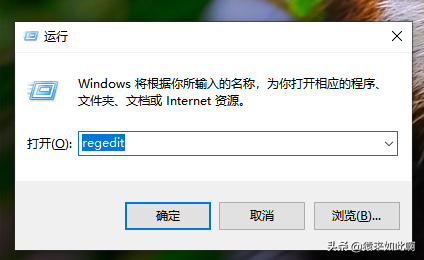
2.输入注册表上的地址栏:计算机\\HKEY_CURRENT_USER\\SOFTWARE\\Microsoft\\Windows\\CurrentVersion\\Explorer\\Shell Folders。
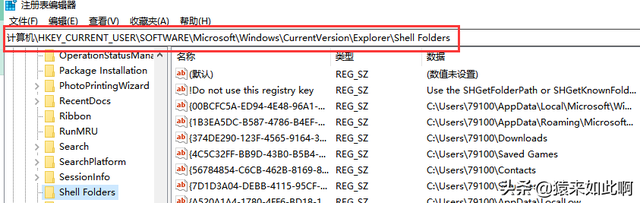
3.找到并点击【Shell Folders】,在右侧找到AppData,双击,然后将他的值改为我们的目标路径,比如D:\\app\\appData。
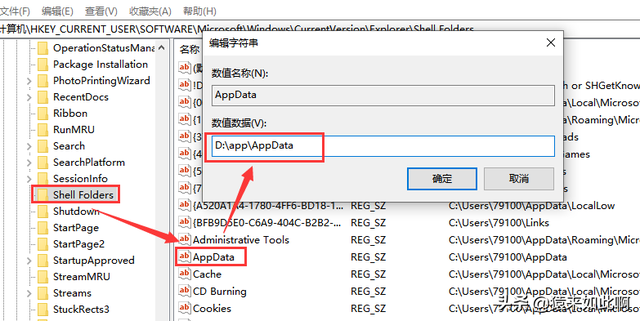
再次找到并点击【User Shell Folders】,然后把他的价值改为我们的目标路径,比如D:\\app\\AppData\\Roaming。
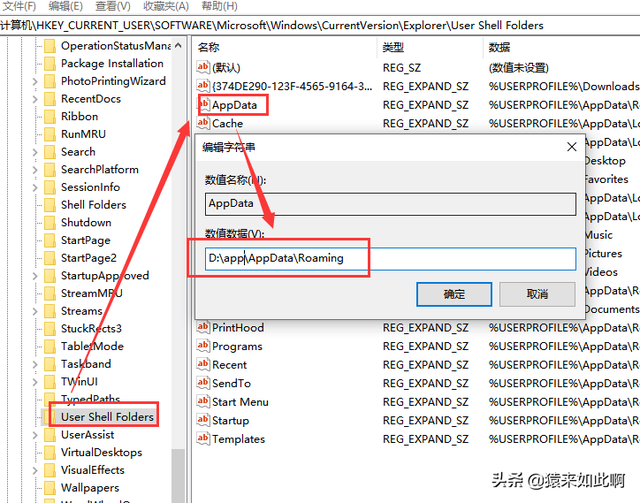
再次找到并点击【User Shell Folders】,然后把他的价值改为我们的目标路径,比如D:\\app\\AppData\\Roaming。
5.关闭注册表,重启电脑。
这样设置后,我们在运行软件时产生的临时文件和运行文件将不会保存到C盘中,因此C盘空间将增长如此之快。
好了,本期分享到此为止,长按点赞,陪你!如果你认为这篇文章对你有用,你可以喜欢、关注和收集,并与有需要的人分享。
扩展阅读:
微信占据了C盘50多G的空间!难怪C盘总是很红
PDF与Word、EXCEL、PPT、如何免费互转图片?安排